„WordPress” yra populiari turinio valdymo sistema, kuri leidžia lengvai kurti ir tvarkyti svetainę, net jei neturite beveik jokios programavimo patirties. Jei norite sukurti „WordPress” svetainę, vienas iš paprasčiausių būdų pradėti – naudoti „cPanel Softaculous”, populiarią vieno spustelėjimo diegimo programą, kuri leidžia lengvai sukurti ir valdyti „WordPress” svetaines. Šiame vadove aprašysime, kaip sukurti „WordPress” svetainę naudojant „cPanel Softaculous” ir įjungti kasdienes atsargines kopijas naudojant „Softaculous”.
1 žingsnis: Prisijunkite prie cPanel
Pirmasis žingsnis – prisijungti prie „cPanel” paskyros. Paprastai ją galite pasiekti per savo prieglobos kompiuterio valdymo skydelį arba naršyklėje įvesdami yourdomain.com/cpanel.
2 žingsnis: Raskite „Softaculous
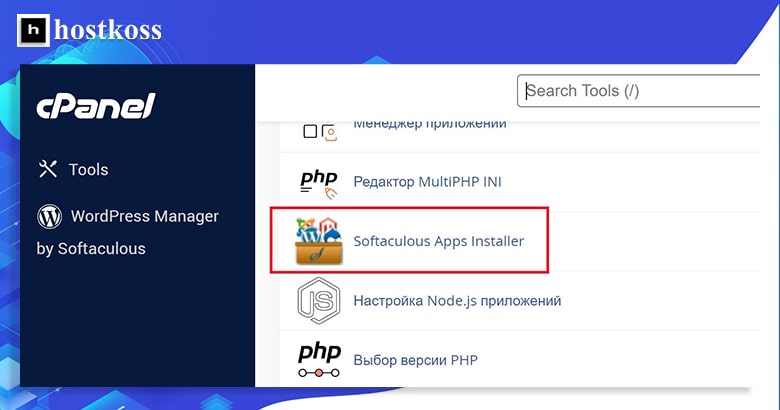
Prisijungę prie „cPanel”, ieškokite „Softaculous”, kuri turėtų būti programinės įrangos skyriuje. Spustelėkite „Softaculous” piktogramą, kad atidarytumėte diegimo programą.
3 žingsnis: Įdiekite „WordPress
Įėję į „Softaculous”, galimų programų sąraše raskite „WordPress” ir spustelėkite ją. Po to spustelėkite mygtuką Įdiegti, kad pradėtumėte diegimo procesą.
Jūsų bus paprašyta įvesti pagrindinę informaciją, pavyzdžiui, domeno vardą ir katalogą, kuriame norite įdiegti „WordPress”, taip pat administratoriaus prisijungimo duomenis. Užpildykite reikiamus laukus ir spustelėkite Įdiegti, kad pradėtumėte diegimo procesą.
4 veiksmas : įjunkite kasdienes atsargines kopijas.
Dabar, kai įdiegėte „WordPress”, svarbu įjungti kasdienes atsargines kopijas, kad apsaugotumėte svetainę duomenų praradimo ar kitų problemų atveju. Norėdami įjungti kasdienes atsargines kopijas su „Softaculous”, grįžkite į „Softaculous” prietaisų skydelį ir raskite skirtukąNustatymai.
Ten raskite savo „WordPress” svetainės diegimą ir spustelėkite mygtuką „Redaguoti„. Atsivers parinkčių meniu, įskaitant atsarginių kopijų skiltį.
Skyriuje Atsarginės kopijos galite įjungti kasdienes atsargines kopijas ir pasirinkti dienos laiką, kada turėtų būti kuriamos atsarginės kopijos. Taip pat galite nurodyti, kiek atsarginių kopijų saugoti, o tai gali būti naudinga, jei turite ribotą vietą serveryje.
Įjungus kasdienio atsarginių kopijų darymo funkciją, „Softaculous” kasdien automatiškai sukurs atsarginę „WordPress” svetainės kopiją, todėl galėsite būti ramūs ir apsaugoti nuo duomenų praradimo.
Apibendrinant
Sukurti „WordPress” svetainę su „Softaculous cPanel” – greitas ir paprastas būdas pradėti kurti svetainę, o įjungti kasdienes atsargines kopijas su „Softaculous” yra labai paprasta.
Skaitykite straipsnius panašiomis temomis:
- Domenų ir subdomenų pridėjimas cPanel
- El. pašto nustatymas cPanel
- Kaip sukurti „WordPress” svetainę 2024 m.
- Kas yra .htaccess failas: pagrindinės funkcijos
- Kas yra žiniatinklio prieglobos tarnyba? Kaip jis veikia
- Prieglobos verslas perpardavėjams
Atsakymai į dažniausiai užduodamus klausimus
WordPress svetainės nustatymas naudojant “cPanel Softaculous” paprastai trunka mažiau nei 10 minučių
Nors tai nėra privaloma, kasdienių atsarginių kopijų darymo įjungimas suteikia papildomo saugumo ir ramybės.
Taip, “WordPress” temą galite bet kada pakeisti iš “WordPress” valdymo skydelio.
Taip, yra keletas nemokamų “WordPress” saugumo įskiepių, pavyzdžiui, “Wordfence” ir “Sucuri Security”.
Rekomenduojama atnaujinti “WordPress” įskiepius ir temas, kai tik pasirodo atnaujinimai, kad būtų užtikrintas optimalus veikimas ir saugumas.
Jei diegimo proceso metu susidursite su problemomis, kreipkitės pagalbos į savo prieglobos paslaugų teikėjo pagalbos tarnybą.





